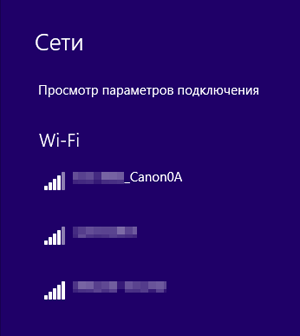Подключение в режиме точки доступа камеры
Эти инструкции являются продолжением раздела Отображение мастера установки соединения.
Режим точки доступа камеры — это режим соединения для беспроводного подключения камеры к каждому устройству напрямую без использования точки доступа. Доступны следующие два метода соединения.
Использование простого подключения
Параметры сети для режима точки доступа камеры устанавливаются автоматически.
- Для установки соединения необходимо совершать действия на компьютере. Более подробная информация приведена в руководстве по эксплуатации соответствующего устройства.
-
Выберите [Режим точки доступа камеры].
Для функции [Настройка онлайн]
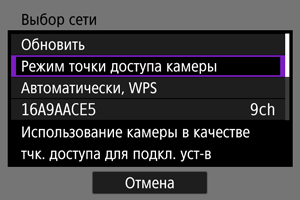
Для функции [Автономная настройка]

- На экране [Тип ЛВС] выберите [OK], чтобы перейти к следующему экрану.
-
Выберите [Простое подключение].

- Выберите [OK], чтобы перейти к следующему экрану.
-
Выберите [OK].

- Отобразится следующий экран.
-
Выберите [OK].
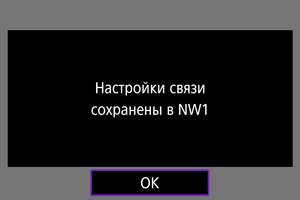
- Отобразится следующий экран.
-
Выберите [Новые настройки].

- Выберите [OK], чтобы перейти к следующему экрану.
- Для функции [Настройка онлайн] перейдите к шагу 6.
- Для функции [Автономная настройка] перейдите к шагу 2 в разделе Настройка параметров для функции связи.
- Если камера имеет зарегистрированные настройки функции связи, их можно применить, выбрав пункт [Выбрать из списка].
-
Выполните операции с целевым устройством и подключите его к камере.

- (1) Имя сети (SSID)
- (2) Ключ шифрования (пароль)
Экран компьютера (пример)
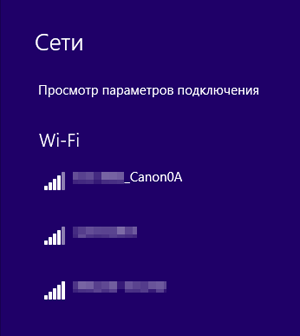
Примечание
- При использовании функции [Простое подключение] в конце имени сети (SSID) отображается «_Canon0A».
Использование подключения вручную
Параметры сети для режима точки доступа камеры устанавливаются вручную. Установите параметры [Имя сети (SSID)], [Выбор канала], [Настройки шифрования] и [Настройка IP-адреса (IPv4)] на каждом отображаемом экране.
-
Выберите [Подключение вручную].

- Выберите [OK], чтобы перейти к следующему экрану.
-
Введите имя сети (SSID).

-
Выберите необходимый канал.

- Чтобы задать настройки вручную, выберите [Установить вручную], затем выберите параметры с помощью
.
- Выберите [OK], чтобы установить соединение с точкой доступа.
- Чтобы задать настройки вручную, выберите [Установить вручную], затем выберите параметры с помощью
-
Выберите необходимые настройки шифрования.
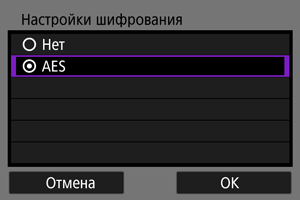
-
Выберите настройку адреса IP.

- Чтобы задать настройки вручную, выберите [Вручную], укажите [Адрес IP] и [Маска подсети], а затем нажмите [OK].
-
Выберите [OK].

- Отобразится следующий экран.
-
Выберите [OK].
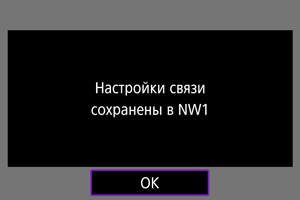
- Отобразится следующий экран.
-
Выберите [Новые настройки].

- Выберите [OK], чтобы перейти к следующему экрану.
- Для функции [Настройка онлайн] перейдите к шагу 9.
- Для функции [Автономная настройка] перейдите к шагу 2 в разделе Настройка параметров для функции связи.
- Если камера имеет зарегистрированные настройки функции связи, их можно применить, выбрав пункт [Выбрать из списка].
-
Выполните операции с целевым устройством и подключите его к камере.

- (1) Имя сети (SSID)
- (2) Ключ шифрования (пароль)
Экран компьютера (пример)